
تبدیل فیلمهای قدیمی به فرمت دیجیتال
تاریخ نشر:باسمه تعالی
حدود 10 سال است که تصمیم داشتم که فیلمهای قدیمی خانوادگی VHSرا به فرمت دیجیتال تبدیل کنم. اما به چند دلیل موفق به این کار نشده بودم و در ادامه درباره آنها توضیح خواهم داد. اما بالاخره توانستم این کار را انجام دهم و احتمال دادم که شاید این تجربه به کار خوانندگان محترم این وبلاگ هم بیاید.
تکنولوژی به سرعت در حال رشد و تغییر است و فیلمهایی که ۱۰ یا ۲۰ سال پیش روی نوارهای VHS ضبط شده بودند، تقریباً از رده خارج شدهاند. احتمال اینکه در یک یا دو دهه آینده نشود دستگاهی که آنها را نشان دهد، هم زیاد است. به علاوه این نوارها در اثر مرور زمان کیفیت خود را از دست میدهند. فیلمهایی هم که از دوران کودکی بچهها گرفته بودیم همه روی نوارهای VHS ضبط شدهاند و وقتی بچهها پا به سن میگذارند و دوست دارند دوران کودکی خود را به یاد بیاورند، ممکن است این کار برای آنها دیگر عملی نباشد.
اخیراً شاید برخورد کرده باشید که بعضا وقتی تلفن موبایل برای تعمیر به تعمیرکار سپرده میشود، فیلمهای خانودگی ضبط شده در آن سر از شبکههای اجتماعی و غیره در می آورد. و یا بعضی فیلم های خانوادگی که برای تبدیل به فرمت دیویدی به دست دیگران می افتد، همه جا پخش میشود. جدا از این مطلب واقعاً صلاح نیست فیلمهای خصوصی را برای تبدیل به دست نامحرمان، حتی اگر به امانتداری آنها اطمینان داشته باشیم، بسپاریم. چه رسد به اینکه به ندرت بشود چنین اطمینانی را کسب کرد.
به کار گرفتن فیلم و تبدیل آن به فرمت دیجیتال در انگلیسی Video Capture میگویند. حدود ۱۰ سال پیش بردهایی قابل نصب در کامپیوتر به بازار عرضه شده بود که چنین کاری را انجام میدادند. اما به علت محدودیتهای سخت افزاری، خروجی این بردها معمولاً خالی از اشکال نبود. مثلاً بعضی وقتها انطباق صدا و تصویر مختل میشد و صدا پس و پیش ضبط میشد. به علاوه قیمت این بردها خیلی بالا بود و ارزانترین آنها حدود ۱۰۰ دلار قیمت داشت. همین عوامل باعث شد که تا امسال چنین بردی را تهیه نکنم.
اما اخیراً به محصولی برخورد کردم که به رابط USB وصل میشود و قیمت آن حدود ۷ دلار کانادایی بود. بنابراین جرأت کردم و آنرا آنلاین سفارش دادم. نرمافزار همراه با این دستگاه به راحتی روی ویندوز ۷ و جدیدتر از آن نصب میشود.

رابط کاربر نرم افزار این دستگاه به عنوان نمونه چنین بود:
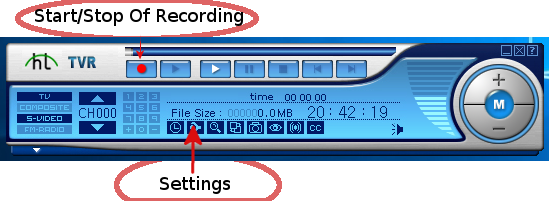
برای استفاده از چنین دستگاهی چند نکته اساسی را باید دانست:
نکته اول: خروجی دستگاهی که فیلم را پخش میکند باید به ورودی این رابط وصل کرد. اگر بخواهید خروجی خام صدا و تصویر را به این دستگاه وصل کنید، ورودی زرد مربوط به ویدیو و دو سیم دیگر ورودی های راست و چپ صدای استریو هستند.
نکته دوم: کاست های قدیمی ممکن است با فرمت های مختلفی ضبط شده باشند. سیستم تلویزیون رنگی ایران سکام است. اما تا جایی که به خاطر دارم اکثر دوربین های فیلمبرداری قدیمی در ایران با فرمت پال اروپایی بودند. اما در آمریکای شمالی همه دستگاهها با فرمت NTSC هستند. بنابراین دستگاه پخش VHS و یا دوربین های قدیمی ممکن است با یکی از این فرمت ها خروجی خود را پخش کنند. بنابراین باید به این رابط USB نوع فرمت ورودی را معرفی کنید. اگر آنچه بر صفحه کامپیوتر مشاهده میکنید، بی اشکال باشد، یعنی فرمت درستی را انتخاب کرده اید.
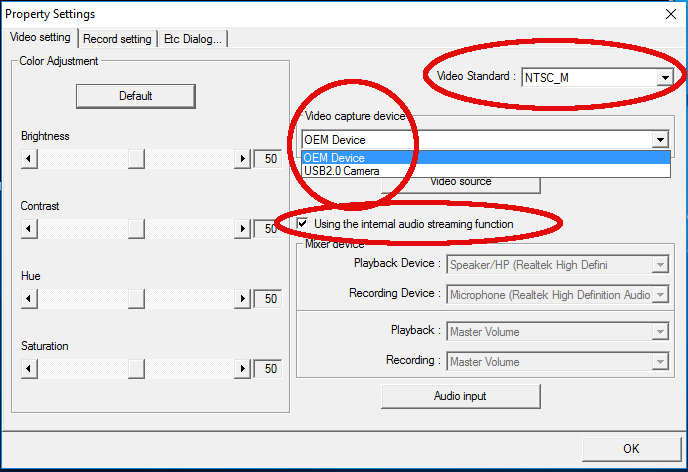
نکته سوم: کانال ورودی صدا و تصویر را باید درست به این رابط معرفی کرد. ممکن است ورودی ویدیو را درست به این رابط وصل کنید، اما در تنظیمات دستگاه، ورودی دیگری، مانند Webcam را به عنوان منبع ورودی معرفی کنید.
نکته چهارم: معمولاً دستگاههای ضبط فیلم توان فشردهسازی فیلم با فرمتی مانند H.264 ویا همان MPEG-4 را دارد. فیلمهایی که با این فرمت ضبط میشوند، معمولاً بدون از دست دادن کیفیت، حجم کوچکتری در مقایسه با دیگر فرمتها دارند و نگهداری آنها سادهتر است. اما فشردهسازی فیلم با این فرمت، توان سخت افزاری قابل ملاحظه ای را طلب میکند و چنین دستگاهی نمیتواند همزمان عملیات گرفتن فیلم و فشردهسازی آن را با هم انجام دهد. بنابراین این دستگاهها معمولاً ضبط فیلم با این فرمت را محدود به سایز تصویر در حد 320 در 200 پیکسل میکنند. برای ضبط فیلم با کیفیت بهتر میشود فیلم را با فرمت MPEG-2 ضبط کرد و بعد با نرم افزارهای دیگر فایلهای ضبط شده را سر فرصت فشردهسازی کرد.
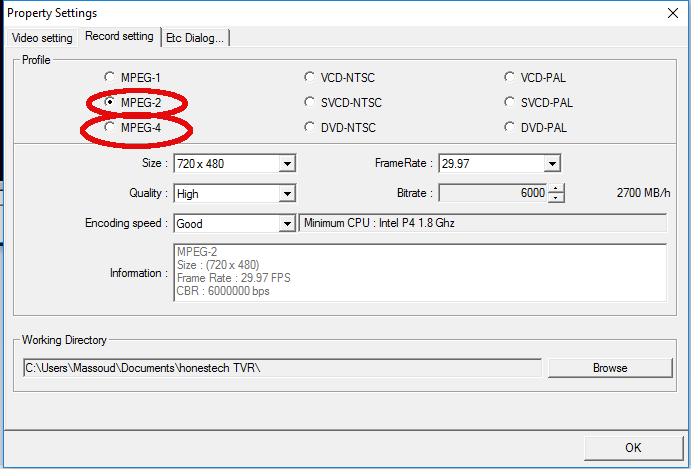
برای این کار در همه سیستم عامل ها میتوانید نرم افزارهای خوبی را پیدا کنید. اما تخصصی ترین و تکمیل ترین نرمافزاری که میشناسم، نرمافزاری به نام ffmpeg است که از طریق Command Line اجرا میشود. در سیستم عامل لینوکس ممکن است این نرمافزار را با نام های دیگری هم پیدا کنید. مثلاً در لینوکس های Debian نام نسخه مخصوص این لینوکس ها avconv است.
هرگاه تعدادی فایل ضبط شده با فرمت MPEG-2 داشتید، میتوانید همه آنها را در فولدری جمع آوری کنید و همه آنها را یکجا نبدیل کنید. اگر با لینوکس کار میکنید میتوانید دستورات زیر را در یک فایل shell که به آن اجازه اجرا شدن داده باشید، کپی کنید و از طریق ترمینال آنرا اجرا کنید. این کار سبب میشود این برنامه یکبهیک این فایلها را به فرمت دلخواه فشرده کند. یک کامپیوتر متوسط میتواند عمل فشردهسازی و تغییر فرمت یک گیگابایت فیلم را در ۵ تا ۱۰ دقیقه انجام دهد. بنابراین اگر تعداد فایلهای شما زیاد است، میتوانید این برنامه را سر شب اجرا کنید و امید داشته باشید که کامپیوتر تا صبح همه آنها را تبدیل کرده باشد.
for i in *.mpg ; do avconv -i "$i" -c:v libx264 -strict experimental -c:a copy $(basename "${i/.mpg}").mp4 sleep 30 done
در ویندوز نیز میتوانید یک Batch File را در همان فولدری که برنامه ffmpeg قرار داده شده بنویسید و این برنامه را برای تبدیل همه فایل ها صدا کنید. محتوی چنین فایلی میتواند اینچنین باشد:
for %%a in ("*.mpg") do ffmpeg -i "%%a" -c:v libx264 -preset slow -crf 20 -c:a libvo_aacenc -b:a 128k "newfiles\%%~na.mp4" pause
این برنامه فایل های تبدیل شده را در فولدر جدیدی به نام newfiles قرار میدهد.

سلام
با تشکر فراوان از زحمات شما و مطالبی که منتشر میکنید.
موضوعی که به آن اشاره فرمودید، دغدغه ی افراد زیادی ممکن است باشد. کلا نگهداری فایل های دیجیتالی برای مدت طولانی بعضا خیلی دشوار است. شاید به این خاطر که خیلی از مدیا ها و حافظه ها به سرعت قدیمی و یا فاسد میشوند و دیگر کاری برای حفظ داشته ها نمیتوان انجام داد.
شخصا به دلیل چندین مرتبه سوختن هارد دیسک کامپیوتر، اطلاعات ارزشمند فراوانی را از دست داده ام!
ضمن عرض سلام و تشکر از عنایت جنابعالی
پس انشاءالله درباره روشهای حفظ فایلهای دیجیتال هم مطلبی مینویسم.
چون تا جایی که میشود پیش بینی کرد تکنیک دیجیتال برای دهه های آتی بی رقیب میماند.
با تشکر
سلام. ممنون برای انتشار این مطلب مفید
یک کارت tv که بصورت اسلات pci به کامپویتر وصل میشه اگه پورتهای:
video in زرد رنگ (مادگی هست)
audio in آبی رنگ (مادگی هست)
s-video in مشکی (مادگی نیست. ولی ۵ سوراخ توشه. یا ۴ تا هست. مثل اون مشکلی عکس بالایی هست.)
را داشته باشه، مستقیم میشه دستگاه پخش نوار vhs را بهش وصل کرد و نوار رو روی کامپویتر ضبط کرد؟
ضمن عرض سلام و تشکر،
قاعدتا باید رابط کارت استاندارد باشد. اگر چنین نباشد، ممکن است کارت برای مصرف دیگری غیر از Video Capture درست شده باشد.
استانداردهای موجود را ار لینکهای زیر میتوانید پیدا کنید. در ضمن هم به رنگ و هم اندازه کانکتورها باید دقت کرد.
Audio and video interfaces and connectors
S-Video
RCA connector
اگر هم کارت آنقدر قدیمی است که از استانداردها استفاده نکرده، احتمالا ارزش تلف کردن وقت با آن را ندارد.
با تشکر و خسته ناشید این محصول رو از کجا میشه تهیه کرد و آیا یک مبتدی میتونه با این محصول فیلم های ویدیویی خودش رو تبدیل کنه و دستگاه های مورد نیازعلاوه براین محصول رو اگه میشه نا ببریداگه آموزش بیشتری باشه سپاسگار خواهم بود
سلام،
اگر در اینترنت دنبال «کپچر usb» بگردید احتمالا چند مورد را پیدا خواهید کرد
نکته های اصلی همین است که عرض کردم. بقیه مواردرا با سعی و خطا میشود پیدا کرد.
سلام . من این دسگاه رو خریداری کردم و به دستگاهم وصل کردم . با همین برنامه ویدیو رو داخل کامپیوتر اجرا کردم ولی اصلا صدا نداره
ضمن عرض سلام
دنبال Audio Input که بگردید و منبع صدا را درست انتخاب کنید، باید کار کند.
سلام و سپاس از اطلاع رسانی شما
من این دستگاه رو خریدم ولی وقتی به لپ تاپ وصل میکنم تصاویری که از ویدیو روی لپ تاپ در حال پخشه شدیدا میلرزه یا به قوال معروف تراک داره چطور میتونم این مشکلو برطرف کنم
با تشکر
ضمن عرض سلام و تشکر،
احتمالا دستگاه VHS را باید تنظیم کنید و یا دستگاه دیگری را امتحان کنید.
اگر این کار مشکل را حل نکرد، با Adobe After Effects میشود تصویر را پایدار کرد. البته زحمت دارد و راه آخر است.
سلام دوباره
من الان یک ماهه پیگیر حل این لرزش شدید تصاویر هستم ظاهرا مشکل از ویدیو نیست چون وقتی به تلویزیون وصل میکنم عالی نشون میده ... وقتی روی گوگل سرچ کردم دیدم خیلیا همین مشکل رو دارن ... مشکل لرزش شدیدا زیاد تصاویر ... ممنون میشم اگه راهنمایی بفرمایین چطوری با Adobe After Effects این کار رو انجام بدم ... آرشیو ۳۰ سال اخیر و کلی خاطرات زندگیمون روی این ویدیوهاست و میترسم خراب بشن
ضمن عرض سلام،
اگر تلویزیون خوب نشان میدهد، ممکن است مشکل در Ground محلی باشد که کار میکنید. مثلا یکی از دستگاهها به Ground وصل باشد و دیگری نباشد. یا هر دو به یک Ground وصل نباشند.
در اینصورت نویز بین دستگاه VHS و کامپیوتر میتواند روی کیفیت سیگنال اثر بگذارد.
قبل از اینکه راههای دیگر را امتحان کنید، توصیه میکنم در ساختمانی که طراحی شبکه برق درستی دارد و سیم سوم پریز به زمین واقعی وصل است، امتحان کنید.
یا کامپیوتر و VHS رابا هم از خروجی یک دستگاه نویزگیر برق تغذیه کنید
سلام
نمیشه همزمانی که از تلوزیون میبینید،از خروجی تلوزیون به فرمت دیجیتال ضبط کنید؟
البته من تا به حال با چنین مساله ای رو به رو نبودم.
با سلام،
باید عملی باشد.
سلام
ممنون از توضیحتون ولی راستش چون با زبان تخصصی بیان فرمودین من متوجه منظورتون نشدم ... ممنون میشم اگر عامیانه بفرمایین دقیقا باید چه کار کنم . منظورتون از Ground و زمین اصلی رو نفهمیدم
با سپاس
با سلام،
پریز برق ۳ تا سیم دارد. دو تای آن فاز و نول هستند و سومی باید در زیر زمین به یک صفحه مسی بزرگ وصل شده باشد، که به آن Ground یا Earth میگویند.
بعضی ساختمانها این سیم سوم به جایی وصل نیست؛ یا دوطرف خانه به دو جای مختلف در زمین وصل شده است. بنابراین وقتی دو دستگاه الکتریک را به هم وصل کنید، یک حلقه بزرگ بین سیمهای گراند تشکیل میشود و نویز میگیرد.
یکی از راهها این است که هر دو دستگاه کامپیوتر و VHS را به خروجی یک نویزگیر، مثل نویزگیرهای یخچال، وصل کنید. یک راه دیگر این است که لپتاپ را در هنگام وصل به VHS به برق وصل نکنید و با باتری کار کند.
قاعدتاً این شگردها باید کمک کند.
سلام و زحمت چند باره
من لپ تاپ رو با باتری وصل کردم ولی باز هم شرایط فرق نکرد ... انگار مشکل از برق نیست ... ممنون میشم یه راهی بهم نشون بدید که بالاخره این کار انجام بشه برام واقعا حیاتیه
خیلی خیلی ممنونم
باسلام خدمت شما میخواستم اگه امکانش هست اسم نرم افزارش بگید چون من دستگاهش دارم ولی نرم افزارش نه هرچی زود تر بهتر ممنون
ضمن عرض سلام،
اسم نرمافزار Adobe After Effects است، که نرمافزار حرفهای پیچیدهای است.
فیلترهای مختلفی برای رفع نویز دارد، که باید آنها را امتحان کنید.
احتمال دارد نرمافزارهای سادهتر دیگری نیز برای این کار موجود باشد.
در حال حاضر وقت درست کردن Tutorial برای این کار ندارم. انشاالله در آخر هفته خودمان فرصت شود، آن را درست خواهم کرد.
با سلام و سپاس از توضیحات جامعی که دادید. سوالی که دارم اینه آیا این روش و این دست از کپچر کارتها کیفیت فایل نهایی رو تحت تاثیر ثرار میدن به نسبت اونچه که کابل AV در تلویزیون نشون میده؟ و آیا روش دیگری هم هست برای انتقال این فیلم ها به لپتاپ؟ متشکرم.
ضمن عرض سلام و تشکر،
راه دیگری نمیدانم. این روش ارزاانترین راه است و با کپجرکارت نمیشود به کیفیت بهتر رسید. چون محدودیت اصلی معمولا مال کیفیت خود فیلمهای قدیمی است
عزیز سلام یکسسری فیلم وی اچ اس قدیمی دارم که وقتی داخل ویدیو میگذارم گیر میکند فکر میکنم در اثر زمان حالت فاسدی گرفته چجوری میتونم تاحدی روانش کنم که دستگاه بتونه بخونش مرسی